第二步骤:固定主板
小编的顺序是经过千百次装机实践的一个经验总结,这个时候不是安装内存显卡,而是安装主板——因为固定孔位太深,安装内存和显卡后不容易使用螺丝刀了。
ATX、MATX乃至ITX,其实很大一部分孔距是标准一致的,从下图中的1处开始向右,ITX、MATX和ATX孔距没有区别,只有长短的差异。安装的时候,无论版型如何,一定要按照对角线的螺钉固定方式,这样主板不易扭曲变形(受力问题)。
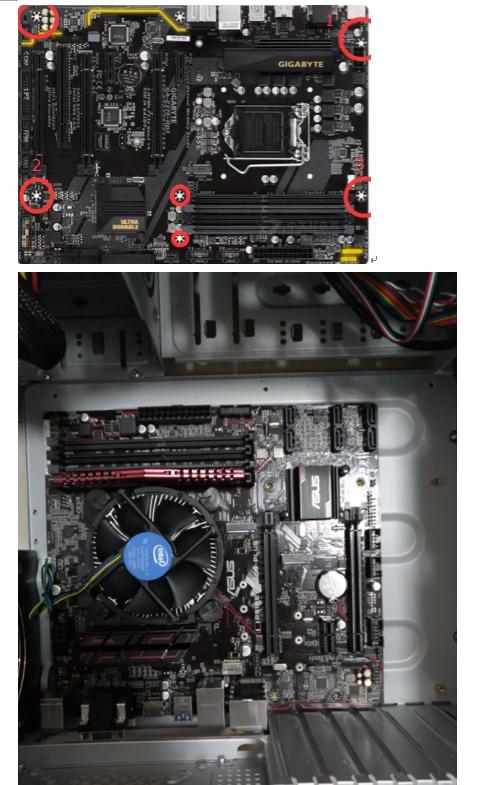
需要注意,在安装螺钉1和2两个位置的时候,不要上来就拧紧,留下一点旷量,等其他螺钉拧紧固定好后再拧紧固定,这样比较好一点。

第三步骤:内存、显卡安装
安装好主板后,可以安装内存、显卡了,小编强烈推荐先装内存后装显卡。其实电脑的配件都有防插反设计,内存也是如此。无论DDR3还是DDR4,内存都有一个缺口,对准这个缺口插入主板内存插槽即可。

插入时是先半插一头到内存插槽,另一头卡扣松开的状态时下压内存,听到“咔”的一声,并且内存卡扣闭合就算安装ok了。

接下来是显卡,显卡的尾部有一个锁止固定机构,有点像钩子一样,主板对应插槽位置也有一个锁止卡扣。

松开主板显卡插槽的卡扣,将显卡尾部对准此处,由后向前压入插槽,听到卡扣扣紧的声音就算成工了。另外需要注意的就是主板显卡插槽前部也有一个特别设计,其实那里是PCI-E ×1的标准插槽位。





